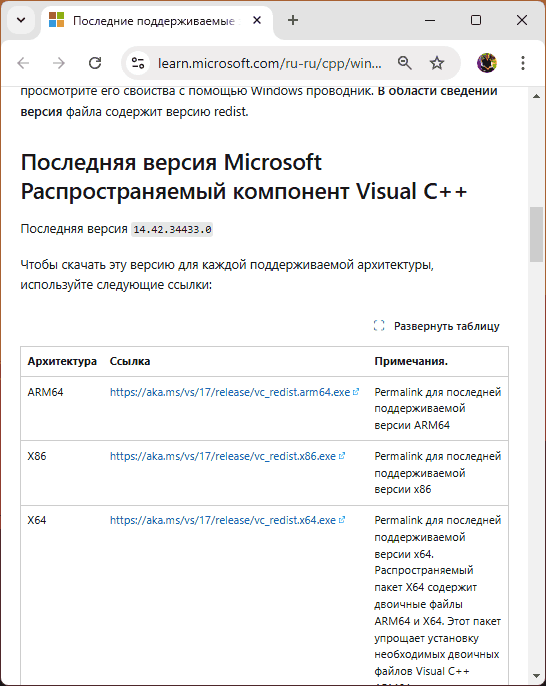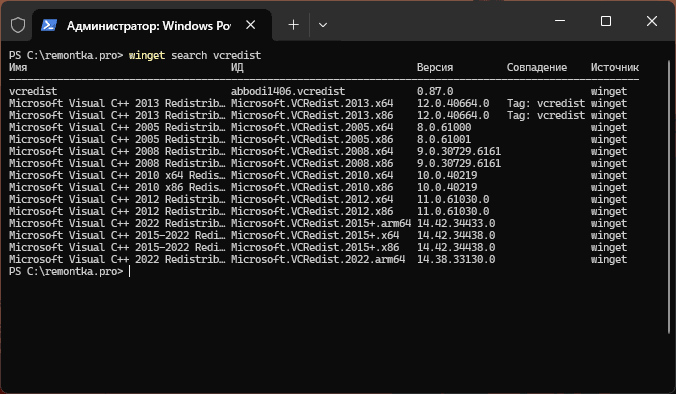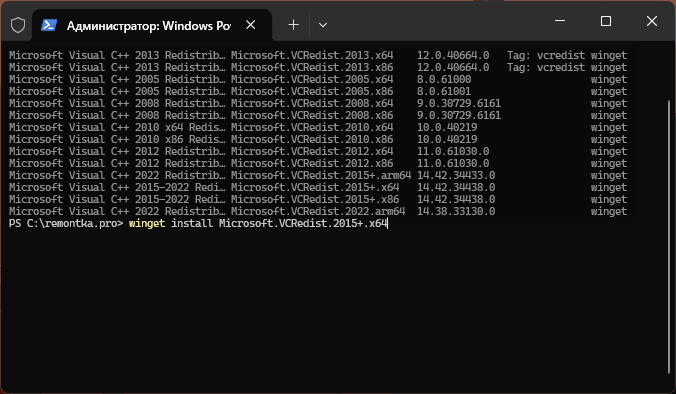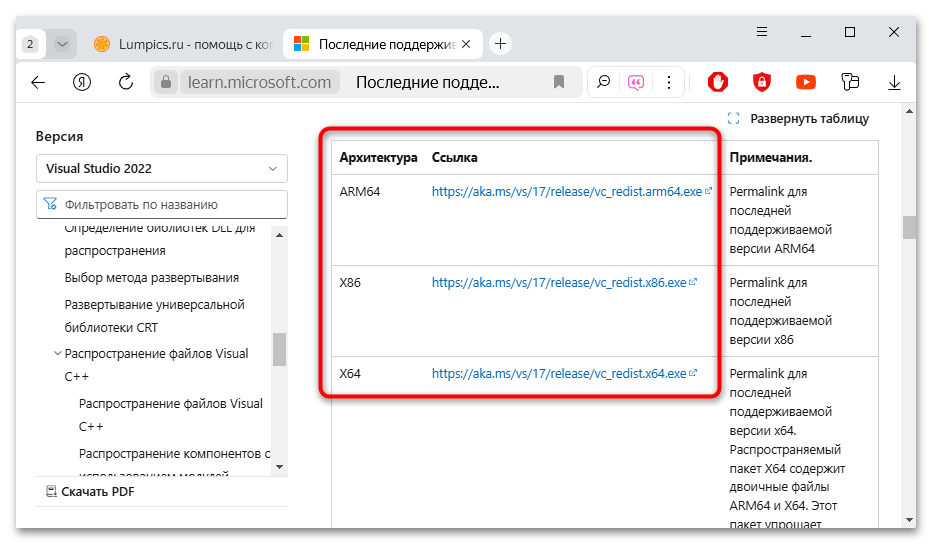Распространяемые пакеты Microsoft Visual C++ (Visual C++ Redistributable) содержат необходимые компоненты для запуска игр и программ, разработанных с помощью соответствующих версий Visual Studio и, как правило, нужны при ошибках вида «Запуск программы невозможен» так как система не обнаружила файлы DLL с названиями, начинающимися с msvcr или msvcp. Чаще всего требуются компоненты Visual Studio 2012, 2013, 2015, но есть возможность загрузки и установки распространяемых пакетов Visual C++ версий 2005-2022.
Далее в инструкции описаны способы скачать распространяемые компоненты Visual C++ для Windows 11, Windows 10 и предыдущих версий, x64 и x86 (32-бит) официальным способом с сайта Майкрософт и путем установки из стороннего источника, о проблемах, с которыми можно столкнуться при установке и дополнительная информация, которая может оказаться полезной.
Загрузка распространяемых пакетов Visual C++ с сайта Майкрософт
Первый из способов скачать компоненты Visual C++ — официальный и, соответственно, самый безопасный. Для загрузки доступны следующие компоненты (при этом некоторые из них можно загрузить разными способами).
- Visual Studio 2015-2022 — при установке этого набора устанавливаются все необходимые распространяемые компоненты Visual C++ 2015, 2017, 2019 и 2022 в рамках одного файла установщика.
- Visual Studio 2013 (Visual C++ 12.0)
- Visual Studio 2012 (Visual C++ 11.0)
- Visual Studio 2010 SP1
- Visual Studio 2008 SP1
Важное примечание: если вы загружаете библиотеки для исправления ошибок при запуске игр и программ (система не обнаружила определённую DLL из пакета), а ваша система — 64-разрядная, следует скачать и установить как x86 компоненты (для 32-бит), так и x64 версии, так как многим программам для запуска нужны библиотеки 32-бит (x86) даже в x64 версиях Windows.
Порядок загрузки компонентов будет следующим:
- Зайдите на официальную страницу и выберите нужный компонент для загрузки.
- Для Visual C++ 2015-2022 достаточно напрямую скачать и установить файлы vc_redist.x86.exe и vc_redist.x64.exe для x64 систем, только x86-вариант для 32-бит систем или vc_redist.arm64.exe для устройств с ARM-процессорами.
- Для компонентов Visual C++ 2013 аналогичным образом скачайте файлы установщиков из раздела «распространяемые пакеты Microsoft Visual C++ для Visual Studio 2013».
- Для некоторых компонентов (например, для версии Visual C++ 2012) вы увидите предложение войти с вашей учетной записью Майкрософт. Но делать это не обязательно — ниже в этой статье я дам ссылки на прямую загрузку с сайта Майкрософт без необходимости входа.
Также на сайте Майкрософт доступны отдельные страницы для загрузки распространяемых пакетов Microsoft Visual C++ список таких страниц далее:
- Visual C++ 2013 (во второй части страницы есть прямые ссылки для скачивания x86 и x64 версий)
- Visual C++ 2010
- Visual C++ 2008
- Visual C++ 2017 (x64)
- Visual С++ 2015 — первая и вторая страницы загрузки на официальном сайте
После скачивания нужных компонентов Visual C++, запускаем загруженные файлы и проходим весь процесс установки.

Возможные проблемы при установке:
- Если при установке отдельных компонентов вам сообщат, что они уже есть на компьютере, попробуйте установщик другой разрядности (возможно, не хватает именно его).
- Если вы уверены, что проблемы при запуске программ или игр вызваны каким-то набором компонентов, но он не устанавливается, посмотрите: присутствует ли он в списке в Панель управления — Программы и компоненты. Если да, то попробуйте удалить его там и заново запустить установщик.
- Если вы отключали какие-либо службы Windows 11, 10 и предыдущих версий системы, связанные с обновлениями или «установщиком Windows», это может приводить к ошибкам при установке библиотек Visual C++.
- Отдельные инструкции про ошибку 0x80070666 при установке компонентов Visual C++ и Неопознанную ошибку 0x80240017.
Winget
В Windows 11 и 10 присутствует встроенный менеджер пакетов Winget, позволяющий выполнять загрузку и установку программ и компонентов из доверенных источников с помощью интерфейса командной строки. Достаточно выполнить следующие шаги:
- Запустите командную строку, Windows PowerShell или Терминал Windows от имени администратора: сделать это можно из меню по правому клику на кнопке «Пуск».
- Введите команду
winget search vcredist
и нажмите Enter. В результате вы увидите список доступных для установки компонентов Visual C++ Redistributable.
- Выберите необходимый для установки компонент, скопируйте его ИД из соответствующей колонки, введите команду
winget install скопированный_ИД
и нажмите Enter.
- В результате будет автоматически загружен соответствующий файл и автоматически запущена его установка.
При необходимости, используя Winget вы можете автоматизировать установку и сделать так, чтобы набор нужных компонентов устанавливался автоматически без необходимости вводить команды вручную для каждого из них по порядку, подробнее — в этой инструкции.
Неофициальный способ скачать библиотеки DLL — Visual C++ Runtime Installer (All-In-One)
Есть и неофициальные установщики необходимых для запуска программ DLL файлов Visual Studio. Один из таких установщиков, судя по всему, безопасный — Visual C++ Runtime Installer (All-In-One), устанавливающий сразу все необходимые компоненты (x86 и x64) из одного оффлайн-установщика.
Процесс установки выглядит следующим образом:
- Запуск установщика и нажатие Y в окне установщика.
- Дальнейший процесс установки будет автоматическим, при этом, перед установкой компонентов, существующие наборы распространяемых пакетов Visual Studio будут удалены с компьютера. Устанавливаются распространяемые пакеты Visual C++ 2005-2022 годов, а также дополнительные библиотеки.
Скачать Visual C++ Runtime Installer (All-In-One) можно GitHub проекта или с сайта https://www.majorgeeks.com.

В завершение — некоторые дополнительные нюансы, которые начинающие пользователи часто упускают при установке распространяемых компонентов Visual C++ на компьютере:
- Библиотеки Visual C++ не являются взаимозаменяемыми: например, если для работы игры или программы требуется версия Visual C++ 2013, нужно её установить, несмотря на то, что на компьютере уже установлена версия 2015-2022.
- Как было отмечено в первом разделе материала, для x64-систем почти всегда требуется установка не только x64-версии библиотек, но и x86 (32-бит), поскольку многими программами используются именно 32-разрядные DLL даже в 64-бит Windows.
- В случае, если перед тем как прийти к загрузке и установке компонентов вы вручную скачивали отдельные файлы DLL со сторонних сайтов и копировали их в системные папки, рекомендую их удалить (только те, что вы самостоятельно туда поместили) перед запуском установки компонентов.
Если остаются вопросы или что-то не получается, опишите ситуацию в комментариях, я постараюсь помочь. Но, надеюсь, проблемы были решены, а необходимые компоненты установлены.
Большинство игр и программ, установленных на операционную систему Windows, могут не открыться, если на компьютере нет пакета Microsoft Visual C++. Если возникает ошибка, вследствие которой невозможен запуск приложения из-за отсутствия DLL. Как правило, его название начинается с msvcp или msvsr. В «Блоге системного администратора» разберем, как инсталлировать компоненты Visual C++ Redistributable 2008-2019 на ОС от компании Microsoft, а также возможные проблемы, которые могут возникнуть при процедуре.
Как установить пакет Microsoft Visual ++
Содержание
- Как установить пакет Microsoft Visual ++
- Предварительные шаги
- Способ 1: с официального сайта Microsoft
- Способ 2: неофициальный способ
- Возможные проблемы
Существует два основных способа загрузки и установки необходимых для запуска приложений компонентов: с официального сайта компании Майкрософт, а также из сторонних, но проверенных источников. Рассмотрим все варианты более подробно.
Предварительные шаги
Чтобы избежать возможных ошибок при работе софта на ПК, необходимо правильно подобрать версию пакета Microsoft Visual C++. Существует несколько редакций, в зависимости от архитектуры и разрядности системы: 64 или 32-bit.
Для выбора совместимой с системой версии пакета, предварительно проверьте тип системы. Для этого щелкните правой кнопкой мыши по иконке «Этот компьютер» на рабочем столе и перейдите в свойства. В окне справа отобразятся системные характеристики: найдите разрядность.

Посмотрите, какие компоненты Microsoft Visual C++ уже установлены на ПК. Для этого:
1. Через системный поиск найдите Панель управления. Также ее можно открыть с помощью диалогового окна «Выполнить» и команды control.

2. В качестве режима отображения разделов выберите мелкие или крупные значки.
3. Выберите раздел «Программы и компоненты».

4. Откроется список установленного на ПК программного обеспечения.

Рекомендуется загружать все библиотеки Microsoft Visual C++ от 2008 до 2019, поскольку будут скачаны все актуальные файлы DLL и нужные библиотеки. Это позволит запускать без ошибок как старые, так и новые игры или приложения.
Способ 1: с официального сайта Microsoft
Самый безопасный и эффективный способ установки библиотеки компонентов для Windows – это скачивание с официального сайта компании. Здесь размещены актуальные версии пакета Microsoft Visual C++, а также различные версии программного обеспечения.
На сайте Майкрософт доступны для бесплатного скачивания следующие варианты:
- Visual Studio 2015, 2017 и 2019 – универсальный установочный файл, после запуска которого будет инсталлирован весь набор необходимых компонентов. В ней предусмотрена базовая версия Universal C Runtime – среда выполнения Windows. С помощью нее на более поздних версиях ОС может выполняться запуск старого софта или программ;
- Visual Studio 2013 (VC++ 12.0) – в комплект пакета входит многобайтовая библиотека MFC, в которой содержится набор компонентов для работы с графическими интерфейсами операционной системы от Microsoft;
- Visual Studio 2012 (VC++ 11.0).
Также на сайте компании можно найти пакеты обновлений SP1 для Visual Studio 2010 (VC++ 10.0) и SP1 для Visual Studio 2008 (VC++ 9.0).
Следует отметить, что для 64-разрядных систем для корректной работы приложений и игр требуется обе версии пакета: 32 и 64-bit. Это обусловлено тем, что некоторым программам для запуска нужна библиотека для 32-bit (86-bit).
Для загрузки пакета компонентов Visual C++, достаточно перейти на официальную страницу компании и в отобразившемся списке выбрать нужный вариант. Но следует учесть несколько нюансов:
1. Для инсталляции Visual C++ 2015-2019 нужно выбрать вариант, совместимый с типом системы: x86 или x64.

2. Чтобы установить компоненты пакета Visual C++ 2013, нажмите на ссылку «распространяемые пакеты». Откроется новое окно со списком ссылок на библиотеки на определенных языках. Также возможно скачать библиотеку Microsoft Foundation Class для надстройки Visual.

3. Для загрузки некоторых компонентов потребуется войти на сайт под своей учетной записью. Это касается таких Visual Studio 2012 и пакетов обновлений для 2008 и 2010 версий библиотек.

Чтобы загрузить обновление системы безопасности NFC для пакета Visual 2008 и Visual 2010, перейдите по соответствующим ссылкам. Более поздняя версия библиотеки (2013) доступна на этой странице.
После того как все необходимые компоненты скачаны, запустите установочный файл, затем следуйте согласно инструкции пошагового мастера.
Способ 2: неофициальный способ
На сторонних сайтах доступны для скачивания неофициальные клиенты, которые позволяют бесплатно загрузить все компоненты и DLL-файлы библиотек Microsoft Visual C++. Один из самых безопасных – это универсальная утилита DLL — Visual C++ Runtime Installer (All-In-On). Она позволяет установить все пакеты для 32 и 64-bit систем сразу из одного установочного файла.
После скачивания установщика сделайте следующее:
- Запустите утилиту двойным нажатием левой кнопки мыши.
- В появившемся окне введите Y для подтверждения установки, затем нажмите на клавишу ввода Enter
- Если нужно выйти из установщика, введите N, затем Enter.

Установка произойдет автоматически, потребуется только подключение к интернету. При этом утилита полностью удалит все библиотеки, которые уже установлены на устройстве. Инсталлируются распространяемые пакеты Visual C++ 2015-2017, а также некоторые дополнительные компоненты. Ссылки на неофициальные пакеты не прикладываю, рекомендую использовать первый вариант.
Возможные проблемы
Во время установки может возникнуть ряд проблем, большинство из которых возможно решить самостоятельно. Разберем самые распространенные:
- если во время инсталляции возникает уведомление, что некоторые компоненты уже установлены на компьютере, то следует попробовать скачать пакет для другой разрядности;
- ошибки при установке возникают, когда в системе были отключены службы обновления Windows или использовались «активаторы» для взлома нелицензированной операционной системы;
- если все библиотеки установлены, но при запуске программы или игры отображается ошибка из-за отсутствия DLL или компонента, переустановите версию Microsoft Visual C++, где содержатся нужные файлы.
Следует отметить, что библиотеки Visual C++ 2015-2019 не позволяют устанавливать более старые версии, поскольку в их наборе уже содержатся все компоненты от предыдущих редакций. Например, при инсталлированном пакете 2019 года нельзя отдельно поставить наборы 2015 или 2017 годов.
Установка совместимого с операционной системой пакета компонентов Microsoft Visual C++ необходима для корректной работы игр и приложений на ПК. Скачать библиотеки можно на официальном сайте компании, а также воспользоваться специальной универсальной утилитой. А ранее я рассматривал, как открыть командную строку в Windows 10. Напишите в комментариях, какой способ вам инсталляции пакета вам помог?
Шаг 1: Скачивание компонентов
Скачивать инсталлятор компонентов Microsoft Visual C++ лучше с официального сайта Microsoft, где представлена актуальная и безопасная версия софта. Кроме того, есть возможность выбрать нужную версию с учетом характеристик операционной системы.
Скачать Microsoft Visual C++ с официального сайта
- Перейдите по ссылке выше, чтобы попасть на официальная сайт разработчика. На открывшейся веб-странице перейдите к разделу «Последняя версия Microsoft распространяемый компонент Visual C++». Можете выбрать соответствующий пункт в содержании статьи.
- Теперь нужно выбрать версию для архитектуры и разрядности операционной системы. Например, если у вас 32-битная ОС, выбирать стоит компоненты для X86, а если 64-битная, тогда X64. В случае, если процессор работает на архитектуре ARM, тогда следует загружать версию ARM64. Щелкните по нужному варианту для начала загрузки инсталлятора.
Если вы не знаете, какая у вас разрядность, обратитесь к нашим отдельным материалам, где описаны способы узнать это для разных версий операционной системы Windows.
Подробнее: Как узнать разрядность ОС Windows 11 / Windows 10 / Windows 7
- После нажатия на ссылку для скачивания может отобразиться окно файлового менеджера, через которое потребуется указать, в какую папку будет осуществляться загрузка. Укажите расположение и нажмите на кнопку «Сохранить».
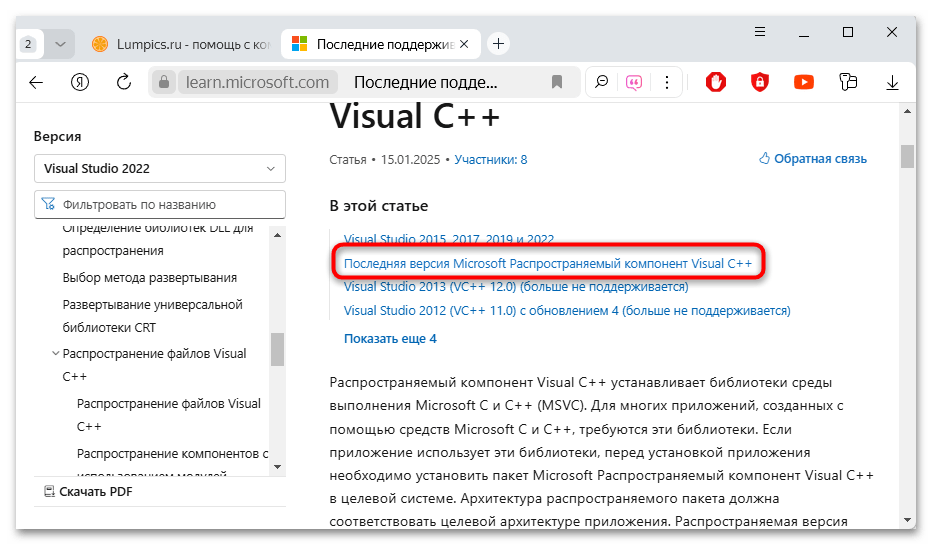
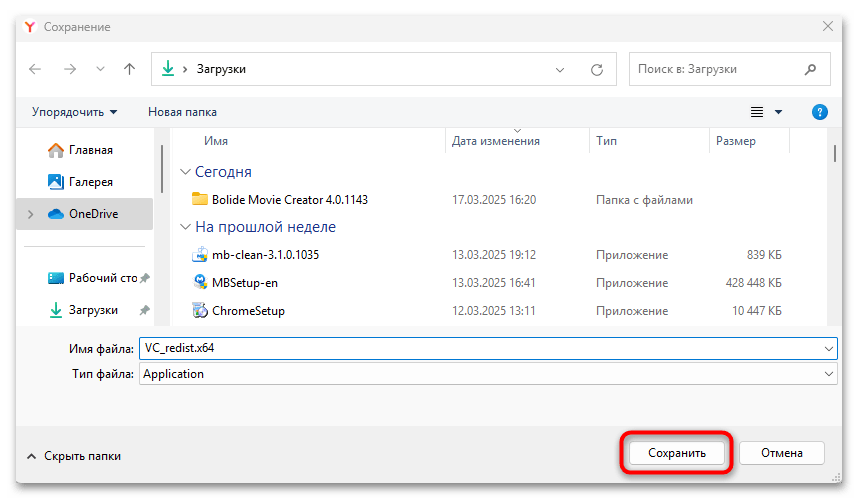
Останется дождаться завершения скачивания, после чего можно переходить к следующему шагу, то есть к непосредственной инсталляции библиотек.
Шаг 2: Установка библиотек
Процесс установки Microsoft Visual C++ автоматизирован, и пользователю нужно сделать только несколько простых действий:
- Найдите скачанный инсталляционный файл. Если при сохранении настройки не были изменены, можете открыть пользовательскую папку «Загрузки» на системном диске.
- Также можете открыть раздел со скачанными файлами браузера. Например, в Яндекс Браузере нужно кликнуть по кнопке в виде стрелки вверху, после чего навести курсор на установщик библиотек и выбрать кнопку «Открыть».
- В открывшемся окне мастера установки отметьте пункт «Я принимаю условия лицензии», предварительно ознакомившись с ними, если требуется, затем кликните по кнопке «Установить».
- Отобразится ход установки. Дождитесь, пока инсталляция будет завершена.
- Должно отобразиться окно с сообщением, что установка успешно завершена. Перезагрузите компьютер, чтобы новые параметры вступили в силу. Сделать это можно и позже, например, после того, как вы закончите работу над файлами и закроете все программы. Просто нажмите на кнопку «Закрыть», чтобы скрыть окно установщика, а после вручную перезагрузите компьютер.
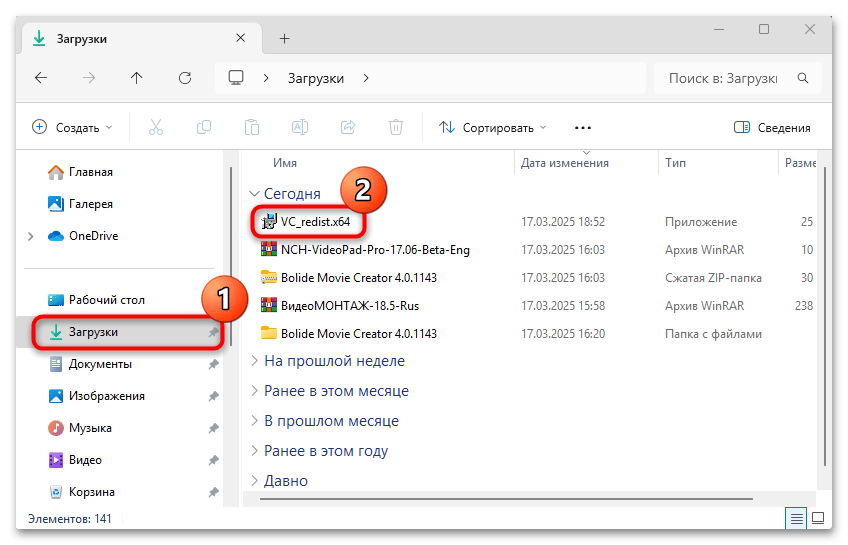
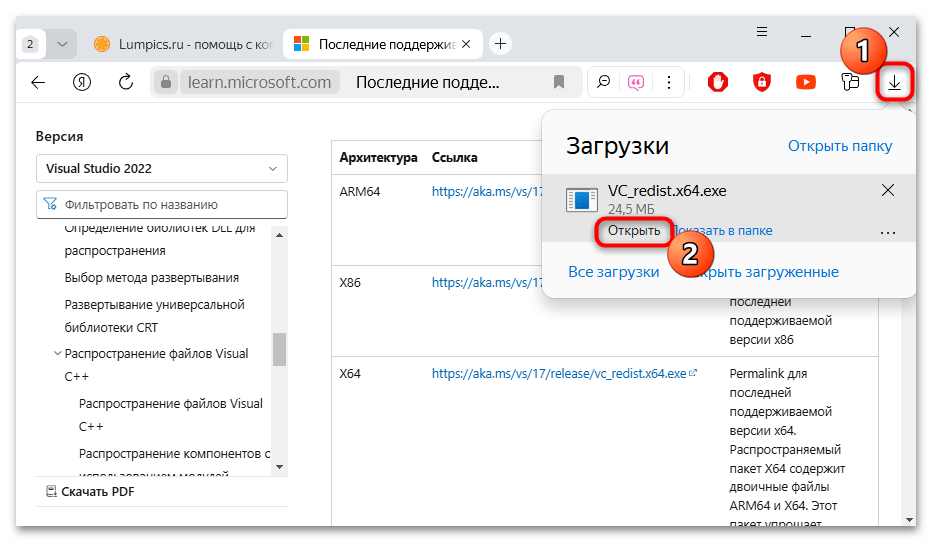
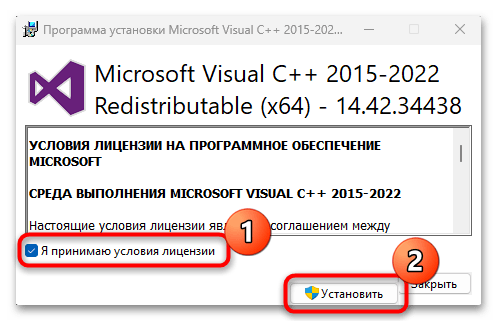
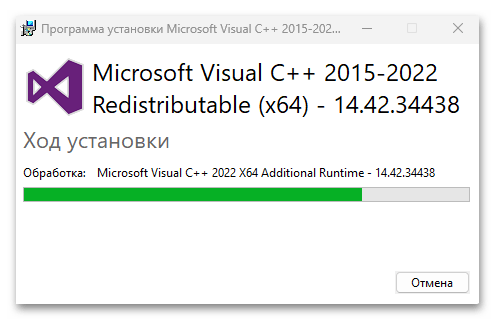
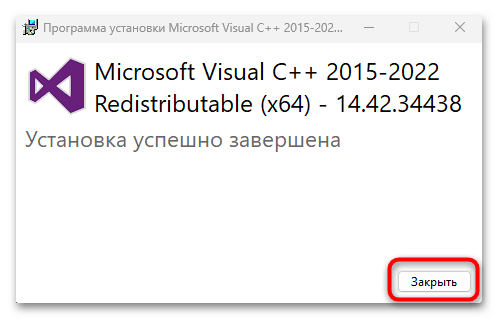
Если все библиотеки уже установлены, тогда после распаковки компонентов отобразится окно с предложением исправить файлы. Это поможет в тех случаях, когда программное обеспечение устарело или повреждено. Актуальная и беспроблемная версия будет установлена поверх старой версии софта.
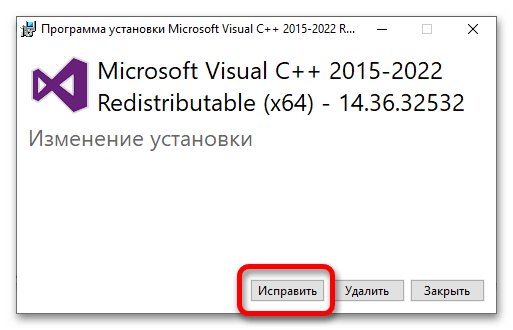
Ознакомьтесь с нашим отдельным материалом, если при установке Microsoft Visual C++ возникли проблемы или ошибки. В статье рассмотрены наиболее распространенные причины и пути их исправления.
Подробнее: Решение проблем с установкой Microsoft Visual C
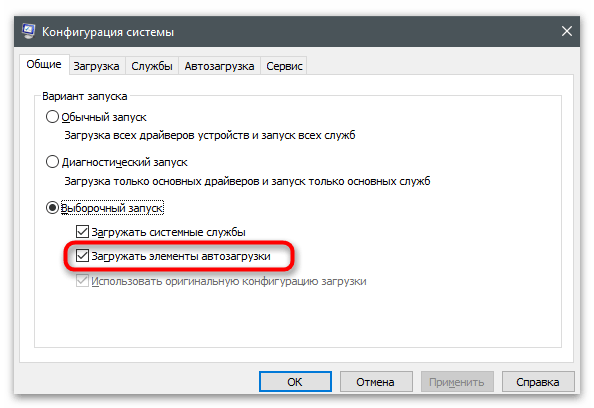
Также мы писали о том, как правильно удалить компоненты библиотеки, что пригодится в тех случаях, когда ни установить, ни исправить файлы не получается. В этом случае потребуется полностью удалить старую версию, затем, используя нашу инструкцию, заново скачать и инсталлировать софт на компьютер, что поможет избежать различного рода проблем и возможных конфликтов.
Подробнее: Удаление компонентов Microsoft Visual C++ с компьютера
Наша группа в TelegramПолезные советы и помощь
В данной сборке, самые последние, официальные 32-х и 64-х битные версии Microsoft Visual C++ 2005-2008-2010-2012-2013-2022 Redistributable Package x86 & x64.
Microsoft Visual C++ Redistributable Package – это распространяемые пакеты, которые устанавливают компоненты среды выполнения библиотек Visual C++.
Источник: https://github.com/abbodi1406/vcredist
- Автор
- KosiakS
- Скачивания
- 45,916
- Просмотры
- 68,863
- Первый выпуск
- Обновление
- Оценка
-
0.00 звёзд
0 оценок
Другие ресурсы пользователя KosiakS
-
Патч Rust
Патч для обновления Rust (торрент)
-
Патч Rust
Патч для обновления Rust
-
Игра Rust
Скачать Rust через торрент
-
Игра Rust
Скачать Rust последней версии.
-
Игра HurtWorld V2
Скачать HurtWorld V2 через торрент
Поделиться ресурсом
Электронная почта
Ссылка
Microsoft Visual C++ Redistributables are a package of libraries (files and resources) necessary for running programs developed with Microsoft Visual C++. These components include the C Runtime (CRT), Standard C++, MFC, C++ AMP, and OpenMP libraries. Without these components, Visual C++ programs wouldn’t be able to access resources to run properly.
The relationship between the Visual C++ Redistributables package and the programs that rely on it is similar to the relationship between a car and the gasoline it needs to run: without the fuel, the car won’t go anywhere. Similarly, without the correct redistributable package, the program won’t run. The Visual C++ Redistributables package contains the Visual C++ runtimes that are necessary for programs written with Microsoft Visual C++ to run correctly.
These components are installed when you install Visual Studio, but can also be downloaded separately. If you have an application that requires Visual C++ Redistributables, make sure to install the correct version to function properly.
For example, if your app requires Microsoft visual c++ 2019 redistributable package (x64), you can download it using the links below.
Table of Contents
Download Visual C++ Redistributables
| Name | Version | Architecture | Download | Details |
|---|---|---|---|---|
| Visual C++ Redistributable 2022 | 17.0 | x64 | Download | More info |
| Visual C++ Redistributable 2022 | 17.0 | x86 | Download | |
| Visual C++ Redistributable 2019 | 16.0 | x64 | Download | More info |
| Visual C++ Redistributable 2019 | 16.0 | x86 | Download | |
| Visual C++ Redistributable 2017 | 15.0 | x64 | Download | More info |
| Visual C++ Redistributable 2017 | 15.0 | x86 | Download | |
| Visual C++ Redistributable 2015 | 13.0 | x64/x86 | Download | More info |
| Visual C++ Redistributable 2013 | 12.0 | x64 | Download | More info |
| Visual C++ Redistributable 2013 | 12.0 | x86 | Download | |
| Visual C++ Redistributable 2012 | 11.0 | x64 | Download | More info |
| Visual C++ Redistributable 2012 | 11.0 | x86 | Download | |
| Visual C++ Redistributable 2010 | 10.0 | x64 | Download | More info |
| Visual C++ Redistributable 2010 | 10.0 | x86 | Download | |
| Visual C++ Redistributable 2008 | 9.0 | x64 | Download | More info |
| Visual C++ Redistributable 2008 | 9.0 | x86 | Download | |
| Visual C++ Redistributable 2005 | 8.0 | x64/x86 | Download | More info |
Microsoft Visual C++ is known for its excellent performance compared to other programming languages like Java. The runtimes are also optimized for speed and efficiency and have garbage collection, and effective memory management, which helps apps run smoothly.
But the performance of the app also depends on the efficiency of the actual application code. Sometimes, you may stumble across apps that may perform poorly due to inefficient code. You should keep this in mind if you are troubleshooting Visual C++ runtime issues.
Microsoft has released several Visual C++ redistributables over the years. These include 2005, 2008, 2010, 2012, 2013, 2015, 2017, 2019 and 2022. Each version supports applications created with a specific Visual Studio version. For example, applications created with Visual Studio 2010 require Visual C++ 2010 Redistributable. However, since Visual Studio 2015, all versions share the same package files. This means you only need to install a single redistributable to run programs built with Visual Studio 2022, 2019, 2017, and 2015.
Visual C++ Redistributables system requirements
Each Visual C++ Redistributable has a different system requirement. We have listed them down so that you can make sure that your computer meets these requirements before you download the one you need.
Note: The requirements listed below are the bare minimum. The VC++ version is supported by them, and all the later technologies.
-
System requirements for VC++ 2015-2022
- All editions of Windows 11, Windows 10, Windows Server 2022, Windows Server 2019, and Windows Server 2016; Windows Server 2012 R2; Windows Server 2012; Windows Server 2008 R2 SP1, and Arm64 editions of Windows.
- Also installs on Windows 7 SP1, Windows Server 2008 R2 SP1, Windows Vista SP2, and Windows Server 2008 SP2 to support applications built using the Visual C++ 2017, and Visual C++ 2015 tools.
- At least 1 GB RAM (1.5 GB if running on a virtual machine)
- At least 50 MB free disk space
-
System requirements for VC++ 2012, 2013
- Windows 7 Service Pack 1 and above, Windows Server 2003 and above, Windows Vista Service Pack 2, Windows XP
- At least 512 MB RAM
- 50 MB of available hard disk space
- 5400 RPM hard drive
- DirectX 9-capable video card running at 1024 x 768 or higher display resolution
-
System requirements for VC++ 2010
- Windows XP, Windows Server 2003 R2 x64 editions, Windows Vista Service Pack 2, Windows Server 2003 R2 (32-Bit x86), Windows Server 2008 R2, Windows 7 and above
-
System requirements for VC++ 2005, 2008
- Windows Server 2008, Windows XP, Windows Server 2003, Windows Server 2008 R2, Windows 7 and above, Windows Vista
What is Microsoft Visual C++ Redistributable?
Microsoft Visual C++ Redistributable is a runtime library for running applications that Microsoft developers develop in Visual C++ language.
VC++ Redistributable is just like Java Runtime Environment and .NET Framework. You need to install JRE to run programs developed in Java and .NET Framework to run apps.

When you create certain apps or programs using Visual C++, the redistributable packages are installed automatically. Some developers pre-package the runtime libraries inside their software setups. Alternatively, you can download them manually. I am providing you with the links to download the redistributable packages below.
If you use the same version of Microsoft Visual C++ to create multiple apps, then all the apps created with the same version of Microsoft Visual C++ need only one redistributable package.
When do you need the redistributable?
If you have any software or program that needs the Visual C++ Redistributable, then you must install it. Otherwise, there isn’t any use of the Microsoft VC++ Redistributable.
These packages are not resource-intensive, so the Microsoft Visual C++ Redistributable won’t take up much space on your hard drive.
Note: Visual Studio versions since Visual Studio 2015 share the same redistributable files. This means you only need to install a single redistributable to run programs built with Visual Studio 2022, 2019, 2017 and 2015.
Microsoft Visual C++ 2022 Redistributable
Applications created with Visual Studio 2022 require C++ runtime 2022. If you are prompted with a missing DLL when running an app or program, try installing Visual C++ 2022 from these direct download links:
Here is a list of the supported operating systems for Visual C++ Redistributable 2022:
- Windows 11 21H2 or higher (All editions)
- Windows 10 1909 or higher (Home, Professional, Education, Enterprise)
- Windows Server 2022
- Windows Server 2019
- Windows Server 2016
Microsoft Visual C++ 2019 Redistributable
Applications created with Visual Studio 2019 (Version 16.0) require this redistributable library to be installed in the system. If you have Visual Studio 2019 installed on your system, the runtime library is also installed to run the programs.
Here is a list of the supported operating systems for Visual C++ Redistributable 2019:
- Windows 11 21H2 or higher
- Windows 10 1703 or higher (Home, Professional, Education, Enterprise (LTSC and S are not supported))
- Windows Server 2019
- Windows Server 2016
- Windows 8.1 (Core, Professional, and Enterprise)
- Windows Server 2012 R2 (Essentials, Standard, and Datacenter)
- Windows 7 SP (Home Premium, Professional, Enterprise, Ultimate)
Microsoft Visual C++ 2017 Redistributable
Applications created with Visual Studio 2017 (Version 15.0) require C++ runtime 2017. If you have an application that is giving an error about MSVCR150.dll or MSVCP150.dll missing, you should install this version of Visual C++ 2017 redistributable.
Here is a list of the supported operating systems for Visual C++ Redistributable 2017:
- Windows 11 21H2 or higher
- Windows 10 1507 or higher (Home, Professional, Education, Enterprise (LTSC and S are not supported))
- Windows Server 2016
- Windows 8.1 (Core, Professional, Enterprise)
- Windows Server 2012 R2 (Essentials, Standard, Datacenter)
- Windows 7 SP1 (Home Premium, Professional, Enterprise, Ultimate)
Microsoft Visual C++ 2015 Redistributable
Applications created with Visual Studio 2015 (Version 14.0) require C++ runtime 2015. If you have an application that is giving an error about MSVCR140.dll or MSVCP140.dll missing, you should install this version of Visual C++ 2015 redistributable.
Here is a list of the supported operating systems for Visual C++ Redistributable 2015:
- Windows 11 21H2 or higher
- Windows 10
- Windows 8.1
- Windows Server 2012 R2
- Windows 8
- Windows Server 2012
- Windows Server 2008 R2 SP1 or later
- Windows Server 2008 SP2 or later
Microsoft Visual C++ 2013 Redistributable
Applications created with Visual Studio 2013 (Version 12.0) require C++ 2013 runtime. If you have an application that is giving an error about MSVCR120.dll or MSVCP120.dll missing, you should install this version of Visual C++ 2013 redistributable.
Here is a list of the supported operating systems for Visual C++ Redistributable 2013:
- Windows 11 21H2 or higher
- Windows 10
- Windows 8.1
- Windows Server 2012 R2
- Windows 8
- Windows Server 2012
- Windows Server 2008 R2 SP1 or later
- Windows Server 2008 SP2 or later
Microsoft Visual C++ 2012 Redistributable
Applications created with Visual Studio 2012 (Version 11.0) require C++ runtime 2012. If you have an application that is giving an error about MSVCR110.dll or MSVCP110.dll missing, you should install this version of Visual C++ 2012 redistributable.
Here is a list of the supported operating systems for Visual C++ Redistributable 2012:
- Windows 11 21H2 or higher
- Windows 10
- Windows 8.1
- Windows Server 2012 R2
- Windows 8
- Windows Server 2012
- Windows Server 2008 R2 SP1 or later
- Windows Server 2008 SP2 or later
Microsoft Visual C++ 2010 Redistributable
Applications created with Visual Studio 2010 (Version 10.0) require C++ runtime 2010. If you have an application that shows an error about MSVCR100.dll or MSVCP100.dll missing, you should install this version of Visual C++ 2010 redistributable.
As of July 14, 2020, Visual Studio 2010 Service Pack 1 is no longer supported.
Here is a list of the supported operating systems for Visual C++ Redistributable 2010:
- Windows 11 21H2 or higher
- Windows 10
- Windows 8.1
- Windows 8
- Windows Server 2012 R2
- Windows Server 2012
- Windows Server 2008 R2 RTM or later
- Windows Server 2008 SP2 or later (all editions)
Microsoft Visual C++ 2008 Redistributable
Applications created with Visual Studio 2008 (Version 9.0) require C++ runtime 2008. If you have an application that shows an error about MSVCR90.dll or MSVCP90.dll missing, you should install this version of Visual C++ 2008 redistributable.
As of April 10, 2018, Visual Studio 2008 Service Pack 1 is no longer supported.
Here is a list of the supported operating systems for Visual C++ Redistributable 2008:
- Windows 11 21H2 and later
- Windows 10
- Windows 8
- Windows Server 2008
- Windows XP
- Windows Server 2003
- Windows Server 2008 R2
- Windows 7
- Windows Vista
Microsoft Visual C++ 2005 Redistributable
As of April 12, 2016, Microsoft no longer offers extended support for Visual Studio 2005.
Here is a list of the supported operating systems for Visual C++ Redistributable 2005:
- Windows 11 21H2 and later
- Windows 10
- Windows 8
- Windows Server 2008
- Windows XP
- Windows Server 2003
- Windows Server 2008 R2
- Windows 7
- Windows Vista
All-in-One Visual C++ Installers
If you are not comfortable installing Visual C++ redistributables one by one and want to install all of them, you should try out all-in-one Visual C++ installers. Here we list the best ones:
All in One Visual C++ Runtimes Installer
We have released our own all in one Visual C++ runtimes installer. This is a small executable that automatically downloads and installs all Visual C++ runtimes including 2005, 2008, 2010, 2012, 2013, and 2015 – 2022 installers.
The unique feature of this installer is that it automatically downloads and installs the latest run-times directly from Microsoft (using Chocolatey).

-
All in One Visual C++ Runtimes Installer (1.2 KiB, 5,472 hits)
- Run the installer. It will ask for administrative privileges.
- Wait for a while for the installer to download and install all runtimes one by one.
At the end, the installer will share the list of programs installed by the installer.

Visual C++ Redistributable Runtimes All-in-One
Visual C++ Redistributable Runtimes All-in-One comes as a zip file with all versions of VC++ included and a simple batch file. Download it from the link below, unzip it to a folder and run install_all.bat. This will install all the redistributables from version 2005 to 2019.
All the installs are silent and do not require user intervention. The script does not restart Windows by itself. You’ll need to restart the computer once the installation is done.
Download Visual C++ Redistributable Runtimes All-in-One
Visual C++ Runtime Installer (All-In-One) v56
Visual C++ Runtime Installer (All-In-One) is a single executable that includes all Visual C++ libraries built-in.
Download Visual C++ Runtime Installer (All-in-One)
RuntimePack
RuntimePack solves the problem of figuring out which Microsoft Visual C++ Redistributable Package you need as well as numerous DLL and OCX files that might be missing or not properly registered, causing Windows errors.
RuntimePack is a single executable that will install all the VC++ runtimes on your computer.
Download RuntimePack
Visual C++ Redistributable installation guide
Download and install any Visual C++ redistributable runtime library package that is easy. It’s like downloading the setup from below given the direct download links and then running the installer. Every installation step is self-explanatory. You can have multiple redistributable runtime packages installed on your computer.
-
Select your architecture and download the Microsoft Visual C++ Redistributable from the links above.
-
Then open its installer. The window will open and ask you to accept the terms and then click on the Install button.
Begin installation -
The package installation will now begin on your system. Once complete, click Close. If asked to restart the computer, then click Restart.
Restart computer or close the installation wizard
Silent Installation
You can also install Visual C++ Redistributable in silent mode. The installer comes with a “/q” switch that can be used to run the VC++ installer in silent mode using the command line.
There are two ways to run the installer with the “/q” switch. One is to create a shortcut of the downloaded setup file and append “/q /norestart” at the end of the target field in shortcut properties.

The second way is to run the installer from the command line. Here is an example of how I ran the installer in quiet mode:
C:\Users\Usman\Downloads\vc_redist.x64.exe /q /norestartUninstall the Visual C++ Packages
The Uninstallation of the Microsoft Visual C++ Redistributable packages is the same as you do with any other program. You can uninstall the packages from Programs and Features. To uninstall the package, follow the steps below:
- Open Apps and Features (Windows key + X + F) [Programs and Features in Windows 7]
- Search for Visual C++
- Select the installed program you want to uninstall
- Press the Uninstall button.

You may want to ask if it is OK to uninstall any Visual C++ package? My answer is simple; uninstall it if it is necessary. Otherwise, leave it, as multiple versions do not take up a lot of disk space and only provide additional functionality when needed.
Can’t Install Visual C++ Redistributable?
If you get the following error while running vc_redist.x64.exe or vc_redist.x86.exe, it means you already have an installation of VC++ pending on your computer. Please uninstall and proceed with the new installation.
Visual C++ 2015 Redistributable Setup Failed 0x80070666
To get past this error, follow the instructions below:
-
Download Visual C++ redistributable again.
-
Run an elevated Command Prompt.
-
Change the directory to the one which has the “vc_redist.x64.exe” file. For example, I downloaded it in my Downloads folder.
cd C:\Users\<Username>\Downloads\ -
Then, run the uninstaller:
vc_redist.x64.exe /uninstall
Has this article answered all the questions you have about Microsoft Visual C++ redistributables? Now is it easy to download packages from one place? We would love to know your thoughts in the comments below 
Microsoft Visual C++ Redistributable
Microsoft Visual C++ Redistributables are a package of libraries (files and resources) necessary for running programs developed with Microsoft Visual C++. These components include the C Runtime (CRT), Standard C++, MFC, C++ AMP, and OpenMP libraries. Without these components, Visual C++ programs wouldn’t be able to access resources to run properly.
Price Currency:
USD
Operating System:
Windows
Application Category:
Developer Tools
Pros
- Many Windows applications require these code libraries to run. These libraries are developed, tested, supported, and updated by Microsoft, which makes them a reliable option for both software developers and users.
- Redistributables offer a single installation on a user’s computer that multiple programs can use simultaneously.
Cons
- Not all programs use the same versions of the code libraries, so it is common to have multiple versions installed simultaneously on Windows.
- When programs are updated or uninstalled, they typically do not uninstall the redistributables, and there’s no easy way to know which ones your machine requires.